Prérequis
- Avoir fourni à votre prestataire ou directement à FolloYou les informations suivantes :
- Nom, Prénom et mail de l’Administrateur
- Nombre de licences souhaitées
- Avoir Batigest Connect à jour installé sur le serveur / ordinateur.
- Disposer d’un accès à la base SQL de Batigest Connect pour créer un utilisateur dédié. (Recommandé pour bénéficier de toutes les fonctionnalités).
Étape 1 – Téléchargement & Récupération de la licence
Après avoir reçu par mail vos identifiants Administrateur, connectez-vous sur https://app.folloyou.com.
Une fois connecté, allez sur votre profil puis Administration, puis Connecteur Batigest.
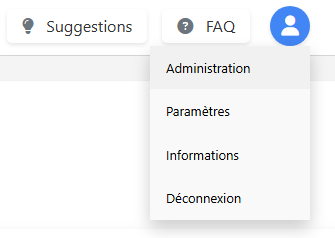
Vous pouvez ici trouver plusieurs données importantes :
- Le lien de téléchargement du connecteur FolloYou
- Le nom de la base de données locale à synchroniser
- L’UUID de votre licence
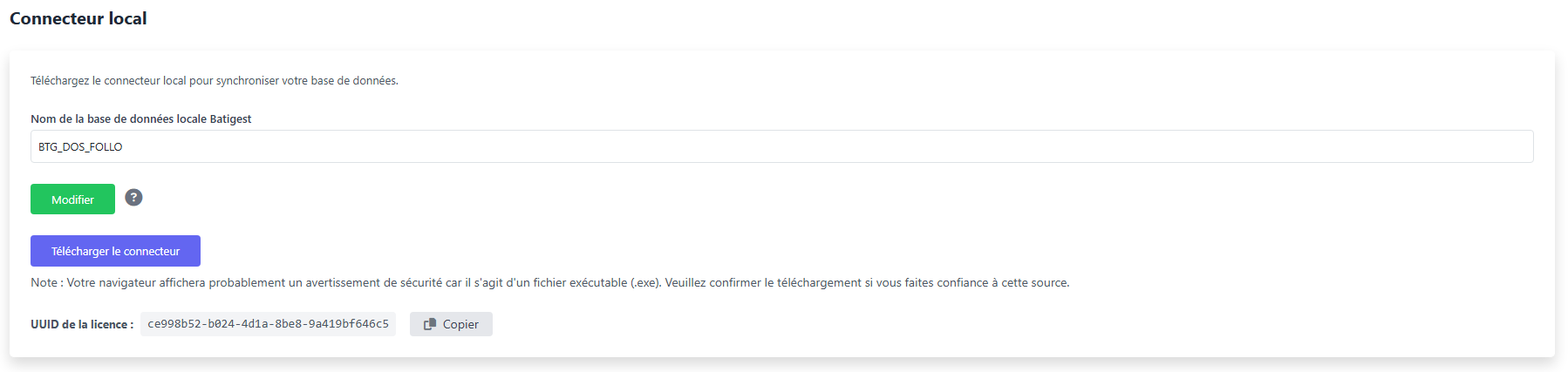
Notez votre UUID, il sera nécessaire pour l'installation du connecteur. Remplissez également le nom de la base de données locale à synchroniser.
C:\Sage\BatigestConnect\, préfixé par BTS_DOS_. Exemple : BTS_DOS_DEMO
Étape 2 – Installation du logiciel
Exécutez l’installeur FolloYou et suivez l'installation jusqu'au bout. Il n'y a rien de particulier à faire à cette étape.
Étape 3 – Configuration du connecteur
Configuration de la Base de données
Après l'installation, ouvrez l'interface de configuration FolloYou.
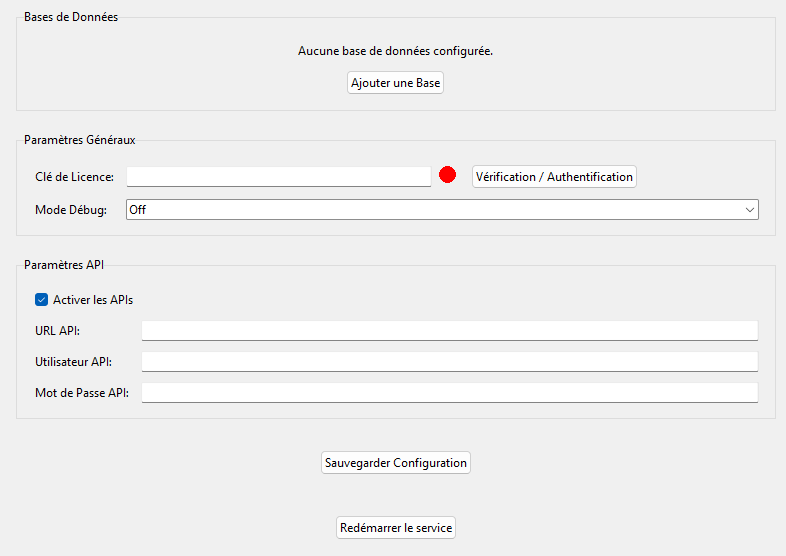
Dans la partie Base de données, ajoutez une base à synchroniser. Vous avez ici plusieurs options :
Dans SQL Manager, connectez-vous et allez dans Sécurité. Faites un clic droit sur Connexions et choisissez Nouvelle Connexion.
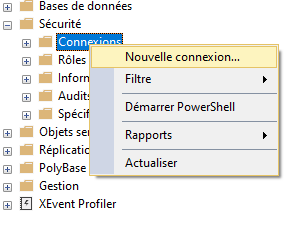
Onglet Général
- Nom d’accès : FolloYou
- Cochez Authentification SQL Server
- Mot de passe : Choisissez un mot de passe fort
- Base de données par défaut : BTG_COMM
Onglets Rôles et Mappage
- Rôles du serveur : Cochez
sysadmin. - Mappage de l’utilisateur : Cochez la base à synchroniser et donnez-lui le rôle de
db_owner.
Retournez à l'interface de configuration et remplissez les champs avec les informations de l'utilisateur SQL que vous venez de créer.
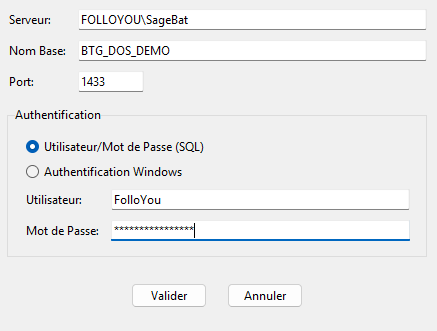
Remplissez simplement les informations demandées.
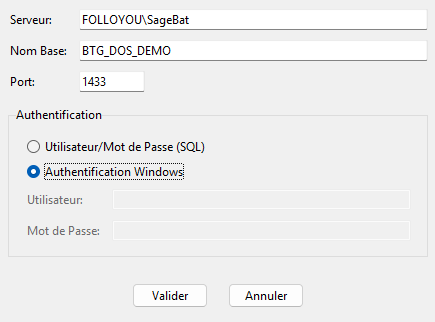
Configuration de la licence
Dans la partie Clé de licence, entrez l'UUID que vous avez noté précédemment.
Cliquez sur Vérification / Authentification afin d'envoyer une demande d'autorisation pour se connecter.
Sur votre interface Web FolloYou > Administration > Connecteur Batigest, vous trouverez la section Demandes de connexion.

Acceptez la demande de connexion pour autoriser le connecteur à se connecter à votre compte FolloYou.
Vous pouvez à nouveau cliquer sur Vérification / Authentification pour vérifier que la connexion est bien établie.
Configuration des APIs
Afin de permettre à FolloYou d'écrire dans Batigest, il est important de configurer les APIs.
Dans la partie Paramètres API, assurez-vous qu'Activer les APIs est cochée.
Ensuite, entrez les informations suivantes :
- URL de l'API : Généralement le nom du serveur Batigest, suivi de /api/v1 (ex:
https://votreserveur.com/api/v1) - Utilisateur API : Utilisateur Batigest ayant les droits d'écritures.
- Mot de passe API : Mot de passe de l'utilisateur Batigest.
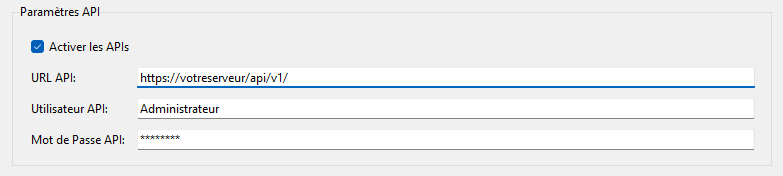
Une fois ces informations saisies, cliquez sur Tester la connexion pour vérifier que tout fonctionne correctement.
Enfin, redémarrez votre service FolloYou.
Étape 4 – Première Synchronisation
Dans Batigest Connect, allez dans le menu Option > FolloYou – Synchronisation Complète.
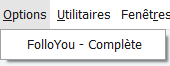
Cette action va lancer l'interface de synchronisation forcée de FolloYou.
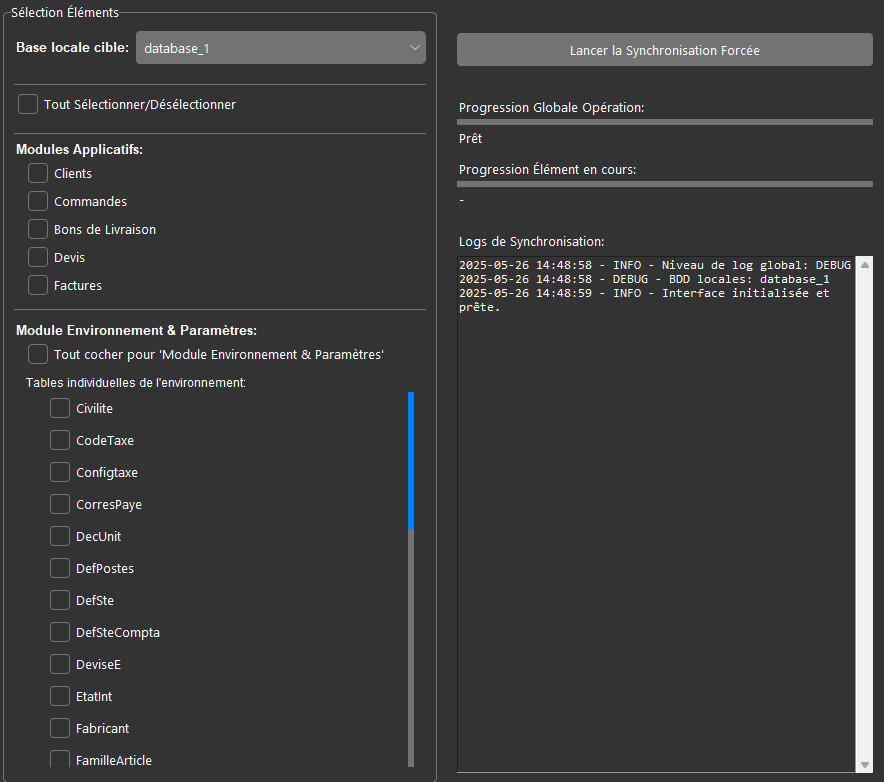
Sélectionnez toutes les tables lors d'une première synchronisation, puis cliquez sur Lancer la synchronisation Forcée.
Vos documents apparaîtront progressivement sur l'interface web de FolloYou.
Étape 5 – Informations complémentaires
Le service FolloYou synchronise automatiquement les modifications toutes les 10 secondes.
Avec ce rythme de synchronisation, il n'existe pas de lancement manuel de la synchronisation.